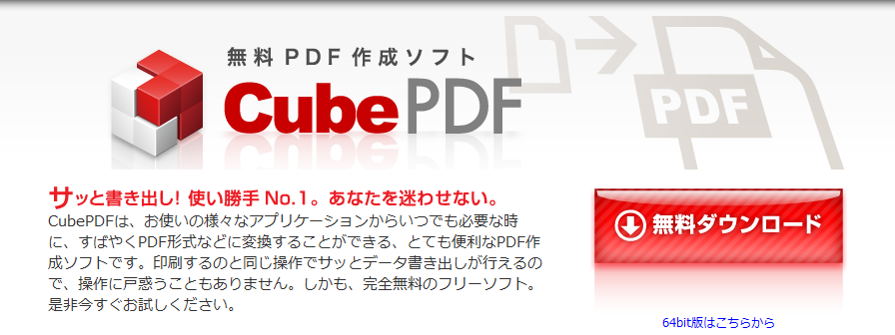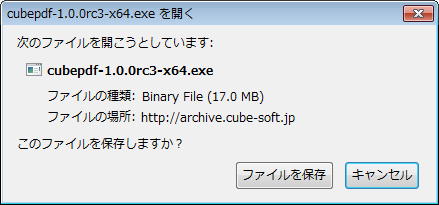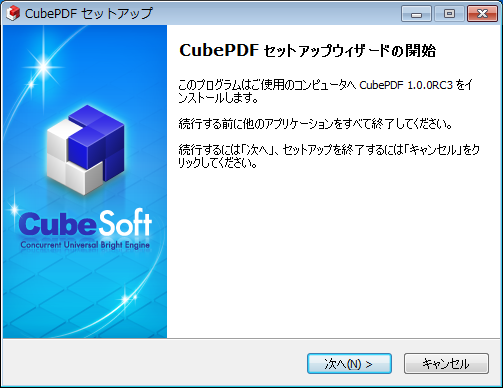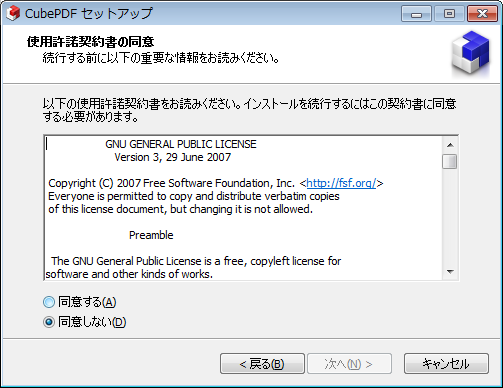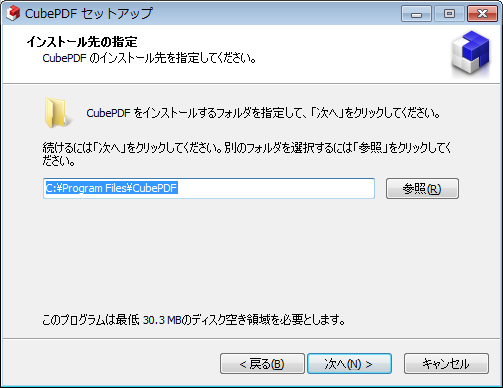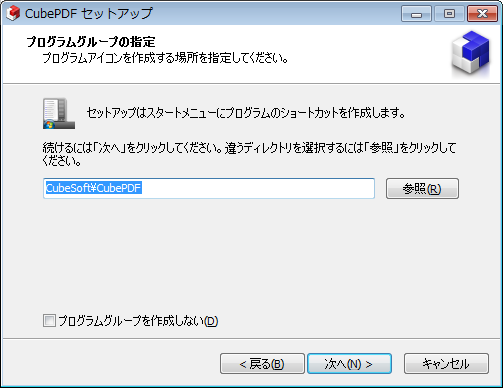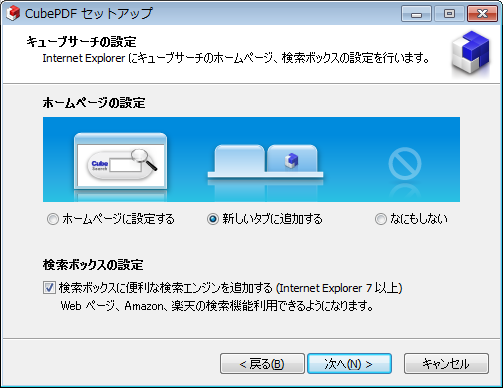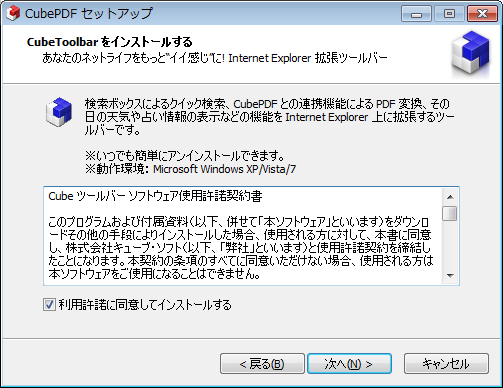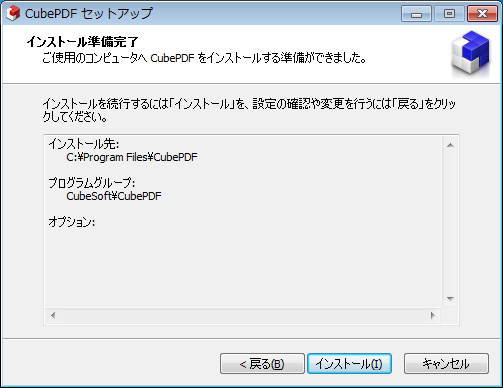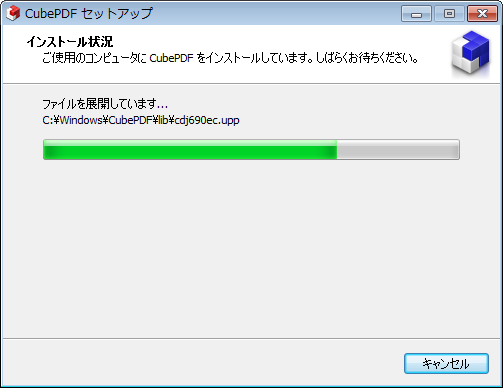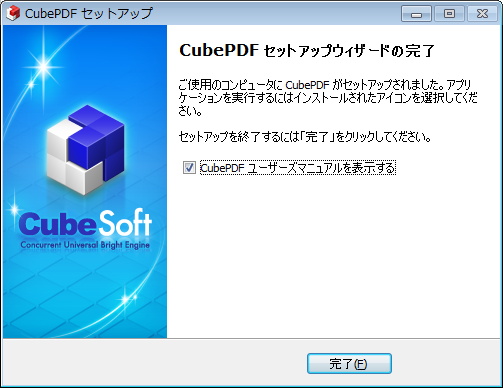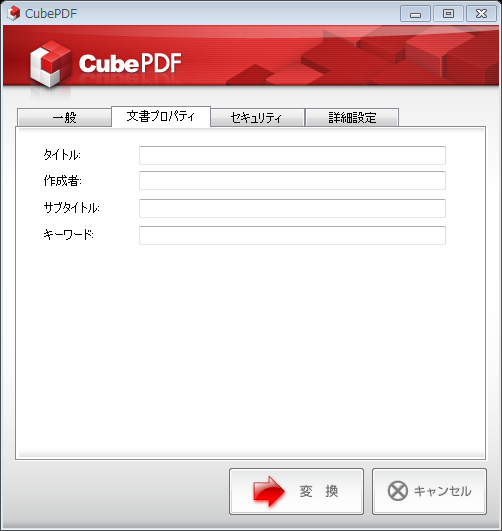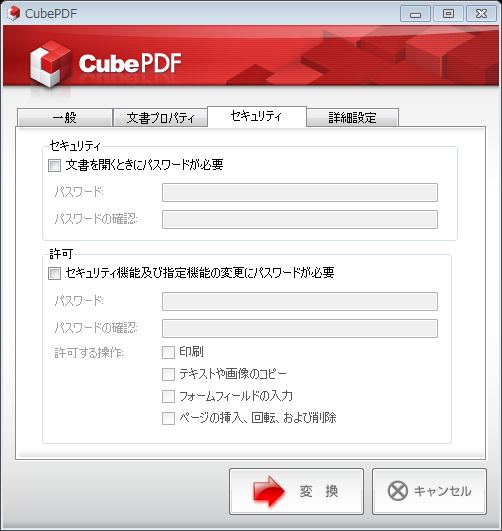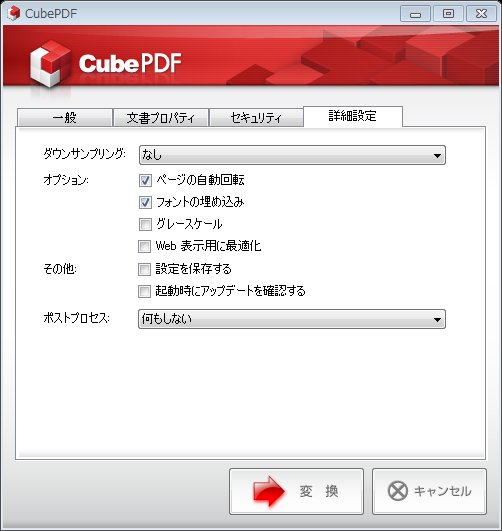CubePDF(無料PDF作成ソフト) 【使い方】
| CubePDFは、お使いの様々なアプリケーションからいつでも必要な時にすばやくPDF形式などに変換することができるとても便利なPDF作成ソフトです。 印刷するのと同じ操作でサッとデータ書き出しが行えるので、操作に戸惑うこともありません。 しかも、完全無料のフリーソフトなんです。 ※ちなみに変換できるファイル形式は PDF/PS/EPS/SVG/PNG/JPEG/BMP/TIFF 【動作環境】 |
|
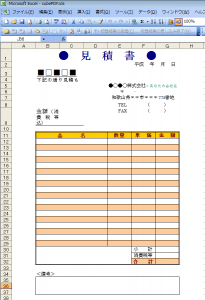 |
CubePDF は、PDF プリンタとしてインストールされます。そのためCubePDF を使用してご利用のコンピュータのどのプログラムからでも文書をPDF へ変換することができます。
今回はExcel(エクセル)文書をPDFに変換してみます。サンプルのExcel(エクセル)ファイルです。 |
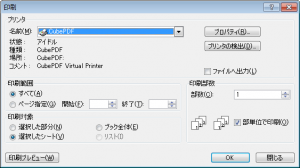 |
画面左上の「ファイル」 > 「印刷」をクリックし、プリンター選択のプルダウンメニューから「CubePDF」を選択します。
あとは印刷をおこなうだけでCubePDFが起動します。 |
 |
CubePDFが起動しました。 各設定を簡単に説明します。 [一般] ファイルタイプ:PDF/PS/EPS/SVG/PNG/JPEG/BMP/TIFF |
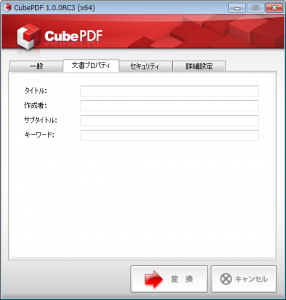 |
[文書プロパティ] 文書のプロパティとして タイトル/作成者/サブタイトル/キーワード を設定できます。 文書プロパティはファイルを右クリックして見れる情報のことです。 |
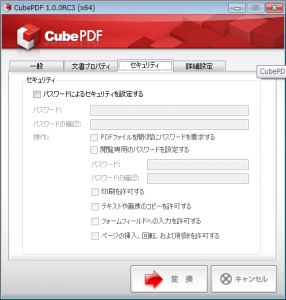 |
[セキュリティ] セキュリティを設定することができます。 パスワードをかけたり、印刷や画像の許可など高度な設定がおこなえます。 |
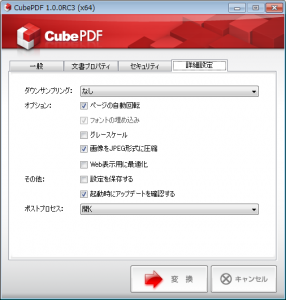 |
[詳細設定] ダウンサンプリング(画像内のピクセル数を減らすことで容量を軽くします)を設定することができます。 平均化: 作成した文書のピクセルが平均化され、文書全体を指定解像度の平均ピクセルカラーに置き換えます。 バイキュービック: 加重平均を使用してピクセルカラーを決定します。この方式では、通常ダウンサンプリングの単純な平均法よりも滑らかになります。その反面、処理時間が最も大きくなります。 サブサンプル: 文書全体の中心にあるピクセルが選択され、全体が選択されたピクセルカラーに置き換えられます。サブサンプル法は処理時間が大幅に短縮されますが、滑らかさは劣ります。 オプションは以下の通りです。 ページの自動回転: 縦横の比率から、画面に表示しやすいよう最適な方向に自動で回転します。 ※注意現在、フォントを埋め込まずにPDFを作成すると文字化けが発生する不都合が確認されています。 グレースケール: 白黒でPDFを作成します。白黒印刷される際に便利です。 画像をJpeg圧縮: PDF 内に埋め込まれている画像をJpeg形式で圧縮します。 Web表示用に最適化: PDFを作成した際に、WEB表示に最適な縮尺を判断して表示します。 設定を保存する: この項目にチェックを入れると、「文書プロパティ」、「セキュリティ」以外の全ての項目の選択状態が保存され、次回からはその状態でCubePDF が起動します。 詳細については、http://blog.cube-soft.jp/?p=84 を参照下さい。 起動時にアップデートを確認する: この項目にチェックを入れると、CubePDFがバージョンアップされた際に更新案内が表示されます。アップデートの確認は、パソコンの起動時に行われます。 ポストプロセスは、変換後の処理を選択する事ができます。ことができます。
|
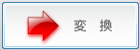 |
全ての設定が完了したら「変換」ボタンをクリックします。 |
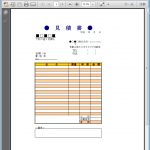 |
PDFに変換されたファイルが表示されます。 指定した場所にPDF化されたファイルが出力されています。 |
Amazonで PDF 関連のおすすめ商品を探す(有償ソフト)